Apache CouchDB ist eine Open-Source-NoSQL-Datenbanksoftware, die sich auf eine skalierbare Architektur konzentriert. CouchDB wurde 2005 veröffentlicht und wurde 2008 ein Projekt der Apache Software Foundation. Apache CouchDB ist eine dokumentenorientierte NoSQL-Datenbank. Jede Datenbank ist eine Sammlung unabhängiger Dokumente und speichert keine Daten und Beziehungen in Tabellen.
In diesem Tutorial werden wir die schrittweise Installation und Konfiguration von Apache CouchDB auf einem CentOS 7-Server besprechen. Wir werden im Detail lernen, wie man den CouchDB-Server installiert, den Admin-Benutzer konfiguriert, den Apache-CouchDB-HTTP-Server aktiviert und einige grundlegende Anwendungen von CouchDB über die API mit dem Curl-Befehlsdienstprogramm lernt.
Voraussetzungen
- CentOS 7-Server
- Root-Rechte
Was wir tun werden
- EPEL-Repository installieren
- Installieren Sie Apache CouchDB
- Apache CouchDB HTTP-Server aktivieren
- Admin-Konto CouchDB konfigurieren
- Grundlegende Verwendung von Apache CouchDB
Schritt 1 – EPEL-Repository installieren
Vor der Installation von Apache CouchDB auf einem CentOS 7-Server müssen wir ein neues EPEL-Repository (Extra Package for Enterprise Linux) hinzufügen.
Fügen Sie das EPEL-Repository mit dem folgenden yum-Befehl hinzu.
yum -y install epel-release
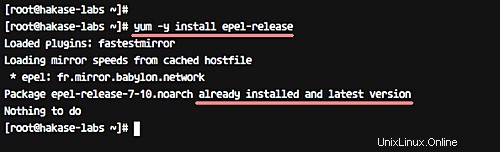
Das EPEL-Repository wurde installiert.
Schritt 2 - Apache CouchDB installieren
Apache CouchDB stellt RPM-Pakete für die Installation auf Redhat Linux bereit. In diesem Schritt werden wir also CouchDB aus dem Apache-Repository installieren.
Gehen Sie in das Verzeichnis „/etc/yum.repos.d“ und erstellen Sie mit dem vim-Editor eine neue Repo-Datei „apache-couchdb.repo“.
cd /etc/yum.repos.d/
vim apache-couchdb.repo
Fügen Sie die folgenden Zeilen ein.
[bintray--apache-couchdb-rpm]
name=bintray--apache-couchdb-rpm
baseurl=http://apache.bintray.com/couchdb-rpm/el$releasever/$basearch/
gpgcheck=0
repo_gpgcheck=0
enabled=1
Das ist es. Speichern Sie die Änderung und verlassen Sie den Editor.
Installieren Sie nun Apache CouchDB mit dem folgenden Befehl.
yum -y install couchdb
Nachdem die Installation abgeschlossen ist, starten Sie den Dienst und ermöglichen Sie ihm, beim Systemstart gestartet zu werden.
systemctl start couchdb
systemctl enable couchdb
Überprüfen Sie nun den Dienst.
systemctl status couchdb
Und Sie sollten ein ähnliches Ergebnis wie das unten gezeigte erhalten.
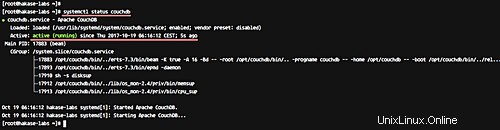
Überprüfen Sie nun den Serverport.
netstat -plntu
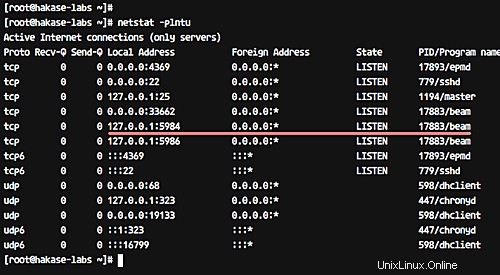
Apache CouchDB wurde erfolgreich auf dem CentOS 7-Server installiert und läuft unter dem Standardport 5984.
Schritt 3 – Apache CouchDB HTTP-Server aktivieren
Apache CouchDB stellt den HTTP-Server für den Admin-Zugriff auf dem Standardport 5984 bereit. Und hat eine Admin-Panel-Web-UI namens „Fauxton“.
In diesem Schritt aktivieren wir den CouchDB-HTTP-Server für den Zugriff auf das Admin-Panel. Gehen Sie also zunächst in das Apache-Couchdb-Installationsverzeichnis „/opt/couchdb“ und bearbeiten Sie die Konfigurationsdatei „default.ini“ im Verzeichnis „etc/“.
cd /opt/couchdb
vim etc/default.ini
Gehen Sie nun zum '[chttpd] ' Konfigurationszeile und ändern Sie die bind_address Wert mit Ihrer IP-Adresse.
[chttpd]
port = 5984
bind_address = 0.0.0.0
Speichern und beenden.
Starten Sie die couchdb neu Dienst mit dem folgenden systemctl-Befehl.
systemctl restart couchdb
Öffnen Sie als Nächstes Ihren Webbrowser und geben Sie Ihre Server-IP-Adresse wie unten gezeigt ein.
http://192.168.1.11:5984/_utils/
Und Sie sollten die folgende Fauxton-Web-UI-Seite erhalten.
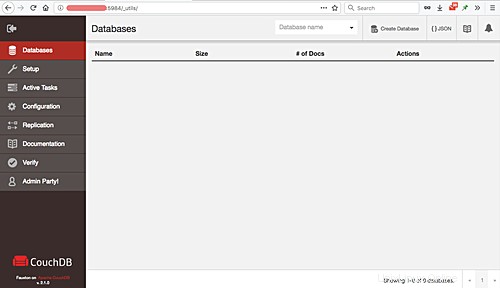
Hinweis:
Wenn auf Ihrem Server eine Firewall ausgeführt wird, öffnen Sie den Couchdb-Port 5984 mit dem firewall-cmd Befehl, wie unten gezeigt.
firewall-cmd --add-port=5984/tcp --permanent
firewall-cmd --reload
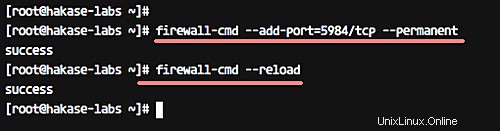
Schritt 4 - Admin-Konto CouchDB konfigurieren
Standardmäßig hat die frische Apache CouchDB-Installation eine 'Admin Party'. Jeder, der sich mit dem CouchDB-Server verbindet, kann also alles tun, einschließlich Erstellen, Löschen, Hinzufügen neuer Benutzer usw. In diesem Schritt möchten wir ein neues Admin-Konto für die CouchDB hinzufügen, und wir werden dieses Admin-Konto über das Admin-Panel erstellen. P>
Öffnen Sie Ihren Webbrowser und besuchen Sie die folgende Server-IP-Adresse auf Port 5984.
http://192.168.1.11:5984/_utils/
Klicken Sie nun auf die 'Admin Party ', geben Sie den Admin-Benutzer und das Passwort für couchdb ein und klicken Sie dann auf 'Admin erstellen ' Schaltfläche.
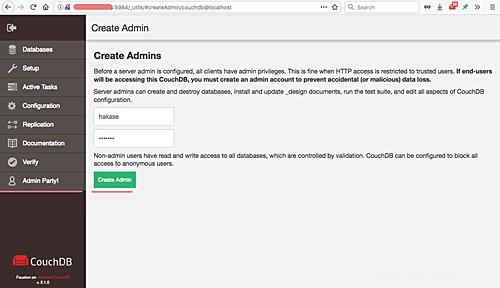
Neuer Admin-Benutzer für couchdb wurde erstellt.
Wenn Sie sich nun erneut beim Admin-Panel Fauxton anmelden möchten, müssen Sie die Anmeldedaten eingeben.
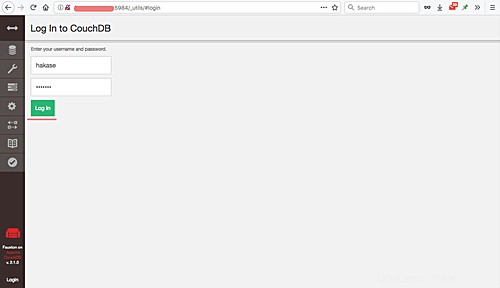
Geben Sie Ihren Admin-Benutzer und Ihr Passwort ein, um Zugriff auf das Admin-Panel zu erhalten.
Schritt 5 - Grundlegende Verwendung von Apache CouchDB
Apache CouchDB bietet eine API zur Verwaltung des CouchDB-Systems. Und wir werden das Befehlsdienstprogramm 'curl' verwenden, um das CouchDB-System zu verwalten.
In diesem Schritt besprechen wir die grundlegende Verwaltung. Wir werden versuchen, die neue Datenbank zu erstellen, die Datenbankliste anzuzeigen, die Datenbank zu löschen usw. mit dem curl-Befehl.
- Hallo CouchDB
Um Informationen über den installierten Couchdb-Server zu erhalten, können wir das 'GET verwenden ' Parameter wie unten gezeigt.
curl -X GET http://localhost:5984/
Sie erhalten eine Willkommensnachricht ähnlich der folgenden.

Die Ausgabe zeigt, dass CouchDB 2.1.0 auf unserem CentOS 7-Server installiert ist.
- Neue Datenbank erstellen
Um eine neue Datenbank zu erstellen, benötigen wir Administratorrechte. Und für diese Aktion verwenden wir das 'PUT '-Parameter.
Wir werden eine neue Datenbank mit dem Namen „hakase_db“ erstellen '.
Führen Sie den folgenden Curl-Befehl ohne Benutzer und Passwort aus.
curl -X PUT http://localhost:5984/hakase_db
Und Sie erhalten die Meldung „Nicht autorisiert ' Meldungsfehler.
Versuchen Sie nun, das Admin-Benutzerkennwort zu verwenden.
curl -X PUT http://hakase:[email protected]:5984/hakase_db
Und Sie werden sehen, dass der Befehl erfolgreich war.
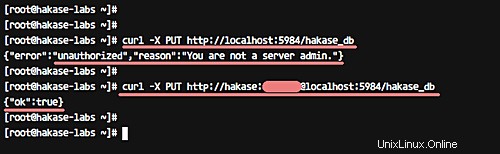
Neue Datenbank 'hakase_db ' wurde über die CouchDB-API erstellt.
- Datenbank und Info auflisten
Um Informationen über die Datenbank zu erhalten, müssen wir das 'GET verwenden '-Parameter.
Führen Sie den folgenden Befehl aus, um die Datenbankliste auf dem Server abzurufen.
curl -X GET http://hakase:[email protected]:5984/_all_dbs
Und Sie sollten die 'hakase_db' als Teil der abgerufenen Liste erhalten.
Rufen Sie als Nächstes mit dem folgenden Befehl „hakase_db“-Informationen ab.
curl -X GET http://hakase:[email protected]:5984/hakase_db
Und die Ausgabe sollte Informationen enthalten, die sich auf die Datenbank beziehen.
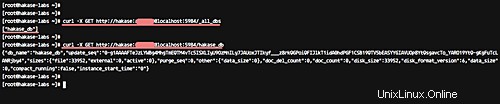
- Datenbank löschen
Wir benötigen den 'DELETE'-Parameter zum Löschen der Datenbank auf dem CouchDB-Server. Löschen Sie die Datenbank „hakase_db“ mit dem folgenden Befehl.
curl -X DELETE http://hakase:[email protected]:5984/hakase_db
Überprüfen Sie nun noch einmal die Datenbankliste auf dem CouchDB-Server.
curl -X GET http://hakase:[email protected]:5984/_all_dbs
Und Sie werden feststellen, dass die Datenbank „hakase_db“ gelöscht wurde.
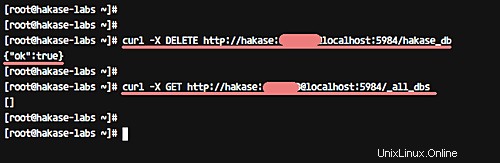
Die Installation und Konfiguration für Apache CouchDB auf CentOS 7 war erfolgreich.
Referenz
- http://docs.couchdb.org/en/2.1.0/